Tabela e përmbajtjes

Adobe Animate
Përmbledhje
Produktet e Adobe zakonisht konsiderohen standardi i artë i programeve të përdorura në aplikacione krijuese dhe për një arsye të mirë. Ata kanë qenë vazhdimisht të mbështetur mirë dhe jashtëzakonisht të gjithanshëm, ndërsa Adobe mbetet një lider në industri në zhvillimin e veglave të reja artistike për kompjuterë.
Adobe Animate (i njohur gjithashtu si Animate dhe më parë Flash Professional) përputhet me reputacionin e markës. Ka shumë vegla për animacion që është e vështirë të dish se ku të fillosh, si dhe çdo lloj skedari, eksportues, mjet modifikues ose shtesë që mund të ëndërrosh.
Animate përfshin një ndërfaqe të mbushur me veçori që mund të kërkojnë një dekadë për të zotëruar. Ju mund ta përdorni programin për të krijuar lojëra Flash, animacione filmash, tipografi kinetike, karikatura, GIF të animuar dhe në thelb çdo sekuencë të imazheve lëvizëse që mund të ëndërroni. Kjo do të thotë se është ideale për profesionistët krijues, studentët në një klasë të lidhur me industrinë, hobistë të përkushtuar ose ata që tashmë përdorin shumë Adobe Suite. Këto grupe do të kenë suksesin më të madh në përshtatjen me ndërfaqen, si dhe kohën më të lehtë për të mësuar kontrollet.
Megjithatë, përdoruesit e rinj do të duhet të shpenzojnë dhjetëraformat, unë u përshëndeta me këtë ekran që shkakton panik të kompleksitetit të eksportit:

Për fat të mirë, nuk keni nevojë të bëni shumë. Në panelin e sipërm djathtas, klikoni me të djathtën në skedarin tuaj (tekst blu) dhe rregulloni çdo cilësim. Pastaj zgjidhni butonin e gjelbër "luaj" dhe ai do të eksportohet në kompjuterin tuaj!
Kur mbarova së luajturi me opsionet e ndryshme të eksportimit dhe publikimit, desktopi im kishte gjysmë duzinë skedarësh të ndryshëm për të njëjtin projekt. Kjo është e shkëlqyeshme nëse punoni ndër-platformë ose keni nevoja specifike. Ata patjetër do të mbulohen!
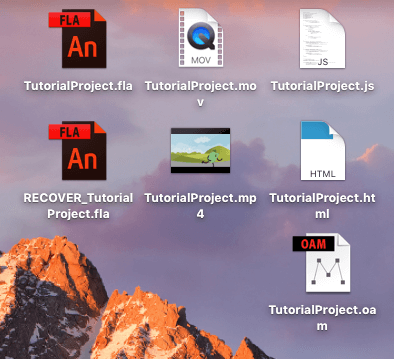
Arsyet prapa vlerësimeve të rishikimit tim
Efektiviteti: 5/5
Ka një arsye pse produktet e Adobe janë konsiderohet si pikë referimi për të gjitha aplikacionet e tjera krijuese. Me Animate, do të keni mjetin më kompleks dhe më efektiv në treg për dizajnin e animacionit dhe lojërave flash. Programi ka kaq shumë mjete, nuk do të keni asnjë problem ta kryeni punën – dhe nëse keni nevojë për diçka shtesë, ai ofron integrim të shtojcave dhe skripteve.
Çmimi: 4/5
Animate është padiskutim i fuqishëm dhe konsiderohet gjerësisht si një nga mjetet më të qëndrueshme dhe më efektive të animacionit në treg. Në këto rrethana, pagesa e 20 dollarëve në muaj duket mjaft e drejtë. Do të merrni një program standard të industrisë me shumë kambana dhe bilbila. Nëse tashmë jeni duke paguar për të gjithë Adobe Suite, atëherë përdorimi i Animate nuk do të sjellë kosto shtesë dhe thjesht mund ta shtoni atënë arsenalin tuaj. Megjithatë, çmimi mund të rritet shpejt nëse keni një buxhet të ngushtë, veçanërisht pasi Adobe ofron vetëm një model pagese të bazuar në abonim.
Lehtësia e përdorimit: 3.5/5
Çdo produkt nga formacioni Adobe kërkon përkushtim në formën e orëve mësimore. Pasi të keni aftësitë, përdorimi i Animate është një fllad dhe projektet komplekse përdorin shumë nga veçoritë e tij të përparuara me lehtësi relative. Programi ka një ndërfaqe të shkëlqyer, dizajn të pastër dhe plan urbanistik të mirëorganizuar. Problemi i vërtetë këtu është kurba e pjerrët e të mësuarit. Nëse dëshironi të përfitoni vërtet nga softueri, do t'ju duhet të investoni disa orë serioze në mësime dhe të mësoni se si të përdorni funksionet e tij të shumta.
Mbështetje: 4.5/5
Stars Adobe ofron kaq shumë opsione mbështetëse saqë është pothuajse e pamundur të mos marrësh përgjigje për pyetjen tënde. Ato ofrojnë gjithçka, nga forumet e komunitetit tek dokumentacioni i veçorive e deri te FAQ, si dhe biseda dhe mbështetje telefonike. Unë dola me një pyetje në lidhje me eksportimin në GIF dhe gjeta përgjigjen time në forum.

Megjithatë, unë gjithashtu fillova një bisedë të drejtpërdrejtë me një përfaqësues për të parë se si do të reagonin ndaj një pyetjeje si duhet .

Përfaqësuesi që më caktuan më bëri disa pyetje rreth organizimit tim dhe më pas rekomandoi disa sugjerime të pasuksesshme. Më pas ai ofroi të bënte një ndarje të ekranit për të provuar të kuptonte problemin. Pothuajse 30 minuta më vonë, ai e kishte ngatërruar plotësisht vetendhe kërkova të mbyllja bisedën me një email përcjellës më vonë. Të nesërmen në mëngjes, pata të njëjtën zgjidhje që kisha gjetur më herët në internet në kutinë time hyrëse:

Morali i historisë: Mbështetja e menjëhershme me një person të vërtetë ndoshta duhet të jetë përparësia juaj e fundit kur kërkoni nje pergjigje. Ndoshta do të merrni një përgjigje shumë më shpejt nga forumet ose burimet e tjera.
Alternativat e Adobe Animate
A është Animate jashtë diapazonit tuaj të çmimeve apo është shumë e komplikuar për ju? Për fat të mirë, fusha e animacionit është plot me projekte me burim të hapur dhe konkurrentë me pagesë që konkurrojnë për vëmendjen tuaj.
Toon Boom Harmony (Mac & Windows)
Vlerësohet si një nga alternativat më të plota për Adobe Animate, Toon Boom Harmony fillon me 15 dollarë në muaj dhe është në gjendje të krijojë animacione dhe lojëra. Përdoret nga Cartoon Network, NBC dhe Lucasfilm ndër të tjera.
Synfig Studio (Mac, Windows dhe Linux)
Nëse doni të shkoni falas dhe hapni burimi, Synfig Studio mbështet pajisje kockore, shtresa dhe disa baza të tjera të animacionit. Megjithatë, pak do ta konsideronin atë të jetë në të njëjtën kategori cilësie si Animate.
Blender (Mac, Windows, dhe Linux)
A keni një sy për 3D? Blender është një softuer me burim të hapur me aftësi animacioni me cilësi të lartë. Mund të krijoni pajisje tredimensionale, të skalitni personazhe dhe të krijoni sfonde të gjitha në një program. Lojërat janë gjithashtui mbështetur.
Unity (Mac & Windows)
I përshtatur më shumë për lojërat e animuara, por i aftë për të trajtuar edhe filmat, Unity funksionon në 2D dhe 3D. Është falas për t'u përdorur, por 35 dollarë në muaj nëse doni të drejta personale tregtare. Bizneset që bëjnë mbi një sasi të caktuar të ardhurash vjetore i nënshtrohen një plani çmimesh të ndryshme.
Përfundim
Pavarësisht nëse jeni profesionist i industrisë ose hobiist, Adobe Animate CC ofron një sërë mjetesh që do t'ju çojë nga pika A në pikën B. Programi është i përshtatshëm për të gjitha llojet e përdoruesve dhe përgjithësisht konsiderohet si pikë referimi me të cilën krahasohen platformat e tjera animuese. Ndonëse mund t'ju duhet pak kohë për të mësuar të gjitha aspektet e Animate, do t'ia vlejë koha dhe do t'ju japë akses te mjeti më i fuqishëm në treg.
Nga filmat vizatimorë te lojërat komplekse, Animate është një program i nivelit të lartë. Me shumë mbështetje dhe një komunitet të madh, do të keni përgjigje për çdo pyetje kur filloni ose zgjeroni njohuritë tuaja.
Merr Adobe Animate CCPra, a e gjeni Është i dobishëm ky rishikim i Adobe Animate? Lini një koment më poshtë.
orë në mësime, klasa dhe aktivitete të tjera mësimore. Nëse nuk keni kohë për këtë, Animate ndoshta nuk është për ju; ju nuk do të jeni në gjendje të arrini potencialin e plotë të programit. Lexoni rishikimin tonë më të mirë të softuerit të animacionit për më shumë.Ajo që më pëlqen : Ndërfaqja e pastër përputhet me mjetet e tjera të Adobe. Një bollëk mësimesh "duke filluar". Shumë lloje të ndryshme të kanavacës. Çdo opsion eksporti i imagjinueshëm. Mbështet imazhe vektoriale dhe bitmap të të gjitha llojeve.
Ajo që nuk më pëlqen : Kurbë jashtëzakonisht e pjerrët e të mësuarit për përdoruesit e rinj.
4.3 Merr Adobe AnimateÇfarë mund të bëni me Adobe Animate?
Është një program nga Creative Cloud i Adobe. Ai ofron mundësinë për të krijuar shumë lloje të veçorive të animuara, lojëra ose multimedia të tjera Flash. Programi u quajt Adobe Flash Professional për më shumë se dhjetë vjet; ai emër u tërhoq në 2015.
Karakteristikat kryesore të Animate janë si më poshtë:
- Integrimi me bibliotekën tuaj të resë Adobe të aseteve
- Përdorim i lehtë ndër-platformë me produkte të tjera të Adobe
- Krijon filma të animuar, filma vizatimorë ose klipe
- Krijon lojëra flash ose shërbime ndërvepruese Flash
A është Adobe Animate falas?
Jo, nuk është falas. Mund ta provoni programin për 14 ditë pa pagesë dhe pa kartë krediti, por do t'ju duhet një licencë pas kësaj. Ju mund ta blini programin si pjesë e Adobe Creative Cloud për 20,99 dollarë amuaj.
Zbritje për studentët dhe mësuesit janë rreth 60%, dhe Adobe ofron gjithashtu disa paketa çmimesh për ndërmarrjet ose bizneset. Nëse jeni aktualisht një universitet apo edhe një student i shkollës së mesme, mund të keni akses në këtë softuer falas përmes laboratorit kompjuterik të shkollës suaj. Shumë institucione arsimore përdorin gjerësisht paketën Adobe ose ofrojnë zbritje dhe licenca për studentët aktualë. Kontrolloni me faqen e internetit të shkollës ose qendrën e studentëve.
Si të përdorni Adobe Animate?
Animate është një program jashtëzakonisht kompleks; mënyra se si e përdorni varet tërësisht nga qëllimet e projektit tuaj. Për këtë rishikim të Adobe Animate, kalova një tutorial të shkurtër të animacionit, por Adobe gjithashtu ofron dhjetëra burime falas nëse keni një qëllim tjetër në mendje.
Adobe ka publikuar më shumë se 500 faqe me materiale të thjeshta, kështu që Unë do të jap vetëm disa detaje këtu për t'ju filluar. Kur hapni për herë të parë Animate pas shkarkimit, do të dërgoheni në ekranin bazë ku mund të zgjidhni një lloj të ri skedari, të hapni një projekt para-ekzistues ose të shikoni mësimet dhe burimet mësimore.
Siç mundeni. shikoni, ekrani fillestar zëvendëson zonën e kanavacës derisa të zgjidhni se çfarë projekti do të hapni. Pjesa tjetër e ndërfaqes mbetet e njëjtë pavarësisht se çfarë skedari zgjidhni. Ndërfaqja në të vërtetë është gjithashtu e riorganizueshme, kështu që ju mund të tërhiqni dhe lëshoni panelet sipas nevojës.
Ka disa opsione të llojit të skedarit në dispozicion.Ju mund të krijoni projektin tuaj me cilindo prej tyre, por ndryshimet qëndrojnë në gjuhën e kodit të përdorur për të ekzekutuar. Nëse planifikoni të shtoni veçori interaktive ose e dini që keni nevojë për një gjuhë specifike për të integruar produktin tuaj përfundimtar me një faqe interneti, atëherë duhet të zgjidhni llojin e projektit që përputhet me qëllimin dhe ekspertizën tuaj. Nëse thjesht po bëni animacion të thjeshtë, ky është më pak problem. Nëse nuk keni ide se ku të filloni ose po eksperimentoni, unë do të rekomandoja të filloni me kanavacën HTML5.
Ku mund të gjeni shembuj të mirë të Adobe Animate?
Adobe i inkurajon ato të cilët postojnë krijimet e tyre të animuara në internet për të përdorur #MadeWithAnimate .
Pse më besoni mua për këtë rishikim
Përshëndetje, emri im është Nicole Pav dhe kam eksperimentuar me teknologji që kur vendosa për herë të parë duart në një kompjuter. Unë kam përdorur çdo burim të disponueshëm që kam për të gjurmuar softuerin falas me cilësi të lartë dhe informacion real nëse programet me pagesë ia vlenin.
Si çdo konsumator tjetër, unë nuk kam fonde të pakufizuara dhe dua të di se çfarë ka në kuti përpara se të paguaj për ta hapur. Kjo është arsyeja pse unë jam këtu duke shkruar komente të sinqerta të softuerit që kam provuar në të vërtetë. Blerësit meritojnë më shumë se faqet e internetit të mrekullueshme për të mësuar nëse një program do t'u shërbejë vërtet interesave të tyre.
Unë kisha tashmë një ID Adobe, kështu që nuk më dërguan asnjë konfirmim për shkarkimin ose llogarinë time. Për më tepër, ndoqa një nga udhëzimet "Fillimi" ngaAdobe dhe krijoi këtë klip të shkurtër të animuar. Një klip prej tre sekondash nuk duket shumë, por u desh rreth një orë për t'u realizuar! Si një përdorues krejtësisht i ri i Animate, përdora tutorialin për të mësuar disa nga funksionet bazë të programit.
Së fundi, kontaktova mbështetjen e tyre për të kërkuar ndihmë me një nga funksionet e programit. Mund të lexoni më shumë rreth përvojës sime me mbështetjen në seksionin "Arsyet prapa vlerësimeve të mia" më poshtë.
Rishikim i detajuar i Adobe Animate
Do të ishte e pamundur të mbulohej çdo veçori e Animate në këtë përmbledhje . Nëse jeni të interesuar për atë lloj gjëje, provoni këtë dokumentacion me 482 faqe Adobe të publikuar me një seksion për çdo buton, mjet dhe artikull të klikueshëm në program. Për këtë artikull, do të përqendrohem në disa kategori të përgjithshme që janë përfaqësuese të shtrirjes shumë më të madhe të Animate.
Kini parasysh se nga ana vizuale, versionet PC dhe Mac të Animate janë paksa të ndryshëm. Kam testuar në një kompjuter portativ Mac, kështu që ekrani juaj mund të mos shfaqet njësoj si i imi.
Asetet
Aktivet janë një komponent kyç i një projekti. Për Animate, asetet mund të vijnë në formën e imazheve vektoriale, skedarëve bitmap, audio dhe tinguj dhe më shumë. Skeda "Biblioteka", pranë skedës "Properties", ruan të gjitha asetet e një projekti.
Animate është krijuar për të punuar në mënyrë të përsosur me programet e tjera të Creative Cloud. Ai ofron integrim me renë tuaj Adobe, duke ju lejuar të tërhiqni lehtësisht dhehidhni komponentët nga ruajtja juaj në kanavacë.

Ju keni gjithashtu akses të integruar në grafikët e Adobe Stock, të cilat mund t'i blini ose t'i përdorni në një format me ujëra në varësi të qëllimeve tuaja. Nëse i keni bërë grafikat tuaja para kohe, mund t'i importoni ato nga Photoshop ose Illustrator.
Për më shumë mbi menaxhimin e bibliotekës së projektit tuaj, mund të lexoni dokumentacionin e Adobe këtu. Nëse preferoni një format videoje, këtu është një hyrje e shkëlqyer për menaxhimin e aseteve.
Kornizat dhe afati kohor
Animacioni i çdo lloji kërkon një afat kohor të kornizave për t'u ekzekutuar. Skema kohore e Adobe është shumë e gjithanshme dhe madje përmban mjete të fshehura.
Kur shikoni vijën kohore kryesore, jeni duke parë fazën kryesore. Këtu mund të vendosni sa më shumë objekte dhe shtresa që dëshironi, të krijoni shtigje që ata të udhëtojnë me kalimin e kohës ose shumë lëvizje të tjera specifike.
Sa herë që shtoni një objekt në një shtresë, një kornizë kyçe krijohet automatikisht në kornizë një për atë shtresë. Mund të shtoni edhe kornizat tuaja kryesore duke zgjedhur numrin e kornizës dhe më pas duke e futur nga shiriti i menysë.
Ka gjithashtu afate kohore dytësore për simbolet. Nëse krijoni një simbol dhe shtoni një tween në të, mund të përdorni këtë afat kohor që përputhet. Për të modifikuar animacionet e këtyre simboleve, klikoni dy herë mbi to nga skena kryesore. Pjesa tjetër e kanavacës do të bëhet pak gri, përveç simboleve të zgjedhura. Në këtë pamje, ju nuk shihni shtresa ngafaza kryesore.

Së fundi, mund të përdorni efekte speciale lehtësimi duke zgjeruar dritaren e vijës kohore dhe më pas duke klikuar dy herë një shtresë. Kjo do të prodhojë një grafik të madh i cili ju lejon të modifikoni lëvizjet bazuar në paracaktimet e thjeshta ose ato që keni bërë.

Do të ishte e pamundur të mbulohej plotësisht përdorimi i afatit kohor, kështu që mund ta shikoni këtë tutorial nga Adobe për një prezantim më të thellë të këtyre veçorive.
Mjetet kryesore
Paneli i veglave në Animate është shumë i ngjashëm me atë të Photoshop, Illustrator dhe aplikacione të tjera të Adobe. Shiriti kryesor i veglave përmban më shumë se 20 mjete manipuluese dhe vizatimore të përdorura zakonisht.
Shumë nga këto udhëzime mbështesin grafika vektoriale si dhe bitmap, duke eliminuar nevojën për të transferuar vazhdimisht skedarë midis redaktuesit të vektorit dhe Animate. Ata kanë në dispozicion edhe furça për pikturë vektoriale.
Mjeti i kockave është specifik për animacionin. Kjo ju lejon të krijoni modele karakteresh që bëjnë përpunim të lehtë të pozicionit të gjymtyrëve dhe trupit ndërsa lëvizni nga korniza në kornizë.
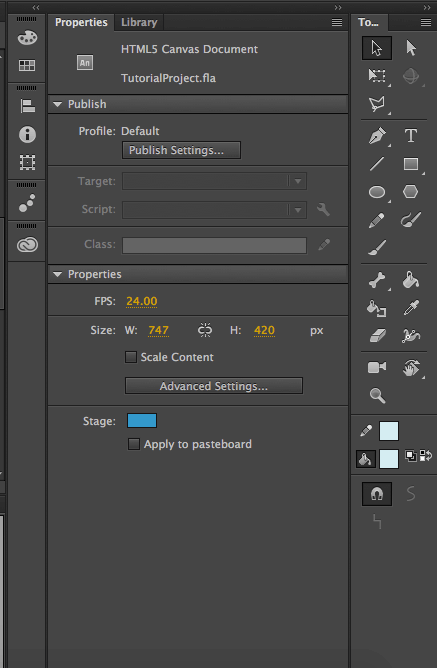
Paneli Vetitë ju lejon të modifikoni disa aspekte të një objekti të zgjedhur në kanavacë pa përdorur transformime apo teknika pikture. Është i shkëlqyeshëm për ndryshime të shpejta dhe të thjeshta. Opsionet për redaktimin ndryshojnë në varësi të llojit të objektit që keni zgjedhur.
Për më shumë mbi vetitë e objektit, manipulimin e skenës dhe një hyrje në disa nga mjetet, shikoniky udhëzues i prodhuar nga Adobe.
Scripting
Scripting është një mënyrë e shkëlqyer për të shtuar interaktivitet në lojën tuaj Flash. Është ajo që e sjell lojën në jetë dhe një veçori e jashtëzakonshme e Animate që e dallon atë nga shumë konkurrentë.
Fatkeqësisht, është gjithashtu një temë jashtëzakonisht komplekse për t'u trajtuar. Nëse nuk jeni programues, Adobe ofron një veçori "code code" për interaktivitet, të cilin mund të lexoni më shumë rreth tij këtu. Qëllimi i fragmenteve është të lejojë ata që nuk kanë njohuri për kodimin të përdorin disa funksionalitete të zakonshme. Mund të qasesh tek fragmentet duke shkuar WINDOW > PJESA E KODIVE .

Nëse jeni programues, informacioni i mëposhtëm mund të jetë më i rëndësishëm. Skriptet e Adobe janë shkruar kryesisht si JSFL, i cili është një API JavaScript posaçërisht për përdorim flash. Mund të krijoni një skedar të ri JSFL por hapni Animate dhe shkoni te FILE > E RE > Skedari i skriptit JSFL. Nëse preferoni të shkruani në ActionScript, në vend të kësaj mund të krijoni një dokument për atë gjuhë.
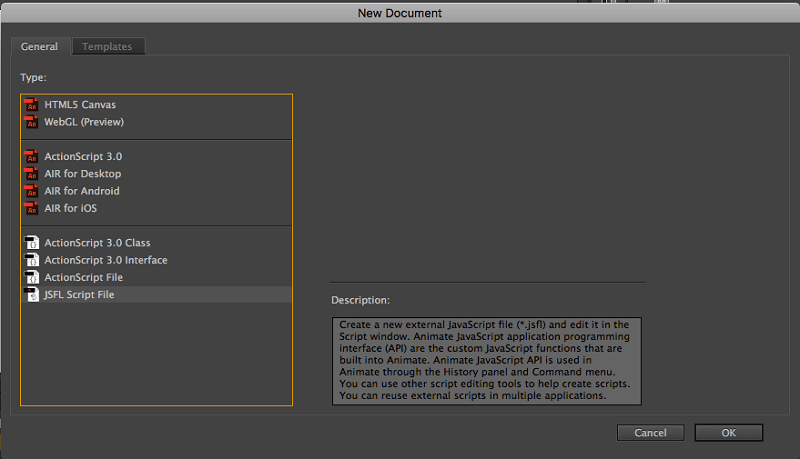
Kjo do të hapë një mjedis kodimi. Për informacione hyrëse rreth punës në këtë mjedis dhe në JSFL, këtu është një burim Adobe mbi këtë temë. Nëse keni nevojë për informacion mbi shkrimin e skripteve, këtu është një faqe tjetër e shkëlqyer dokumentacioni nga Adobe.

Skriptet janë një veçori e shkëlqyer si për koduesit e zjarrtë, ashtu edhe për ata që janë të ndrojtur ndaj kodit. Për t'i përdorur ato në mënyrë efektive, do t'ju duhet shumë praktikë, thjeshtsi me çdo veçori komplekse të Adobe.
Eksportimi/Ndarja
Animate ofron disa mënyra të ndryshme për të kthyer një projekt nga programi në një skedar të përdorshëm. Lloji kryesor i skedarit Animate është .fla, që është ajo që do të ruajnë projektet tuaja, pavarësisht nga lloji i kanavacës që përdorni. Megjithatë, nëse dëshironi ta shikoni skedarin jashtë Animate, do t'ju duhet ose ta publikoni ose të eksportoni.
Publikimi dhe Eksporti janë dy format e ndarjes së skedarëve të Animate. Publikimi i një skedari ofron lloje unike skedarësh me cilësime të përshtatura për llojin e kanavacës që po publikoni. Për shembull, një Canvas HTML5 ka një konfigurim të ndryshëm publikimi sesa AIR Desktop. Publish ju jep akses në përfundimet e skedarëve të specializuar si .OAM (për dërgim te produkte të tjera të Adobe) ose .SVG (për grafikë vektoriale). Pasi të zgjidhni "Publikoni", do t'i keni menjëherë ato skedarë në kompjuterin tuaj.

"Eksport" ofron lloje skedarësh më të njohur si .MOV dhe .GIF. Kjo është më e dobishme nëse po përpiqeni të krijoni një skedar të një projekti përfundimtar pasi skedarët e krijuar përmes "eksportit" nuk mund të rihapen në Animate dhe të modifikohen.

Përveç kësaj, disa nga këta skedarë do të kërkojnë përdorimi i Adobe Media Encoder për të eksportuar siç duhet. Ky program do të shkarkohet automatikisht me Animate, ndaj mos u shqetësoni se mos e keni. Përveç kësaj, do të hapet automatikisht kur të jetë e nevojshme.


Kur u përpoqa të eksportoja një video të thjeshtë në .mp4

